GreenDam
飞牛私有云fnOS公测版使用vGPU-Grid驱动
前言
近日那个突然爆火的fnOS突然支持了nvidia的GPU驱动
驱动版本的R560这个分支的,而且还是普通驱动,因此不支持vGPU也是正常现象
最近有许多群友说没vGPU很难受的,反正我自己也要用
所以就尝试弄个
准备工作
提示
任何操作都是有风险的,请提前备份好自己的数据
该做的我都做了,东西编译好了
不需要你自己下载build-essential dkms之类的依赖
然后苦哈哈的自己弄十几分钟
因为我现在在用Grid17.2,因此提供的就是550.90.07版本的驱动
你需要自行检查你的宿主机驱动也是Grid17的
如果是其他Grid版本的话,应该是用不了的
没记错的话nv只对同一个大版本提供兼容性
如果有小朋友需要其他版本的话可以在下面留言
需求多的情况会考虑也提供一下
更新系统与应用
这篇文章使用的是下面版本
如果你的版本不一致可能会出现意料之外的情况
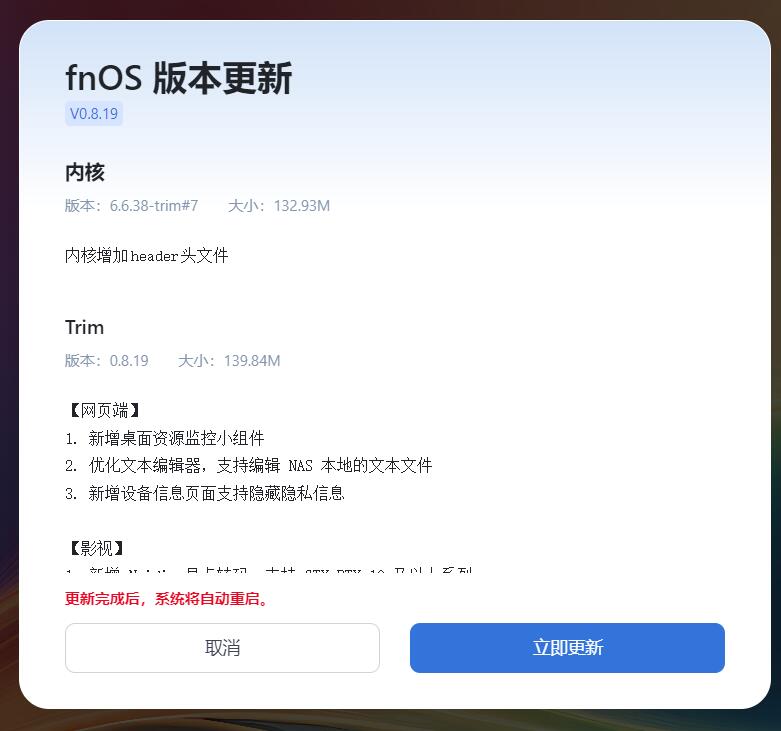

不过这个fnOS一天更新三次,版本不一样也没办法
不强求版本一致,但注意最低版本不能低于截图中的版本
给虚拟机分配mdev
这里以PVE为例,向fnOS虚拟机分配一个vGPU
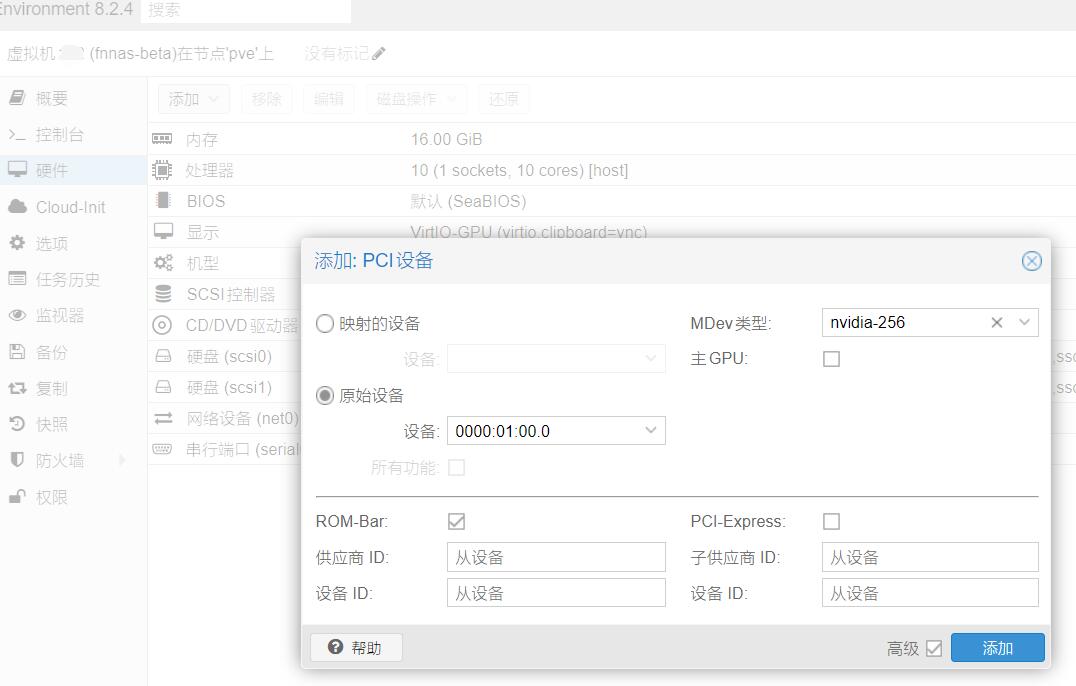
就跟正常的虚拟机一样分配就行,这步没有特殊操作
上传驱动文件
将如下两个文件上传至fnOS中
nv_grid_merge_fnOS_6.6.38-trim_ko.tar.zst
NVIDIA-Linux-x86_64-550.90.07-grid-vgpu-kvm-patched.run
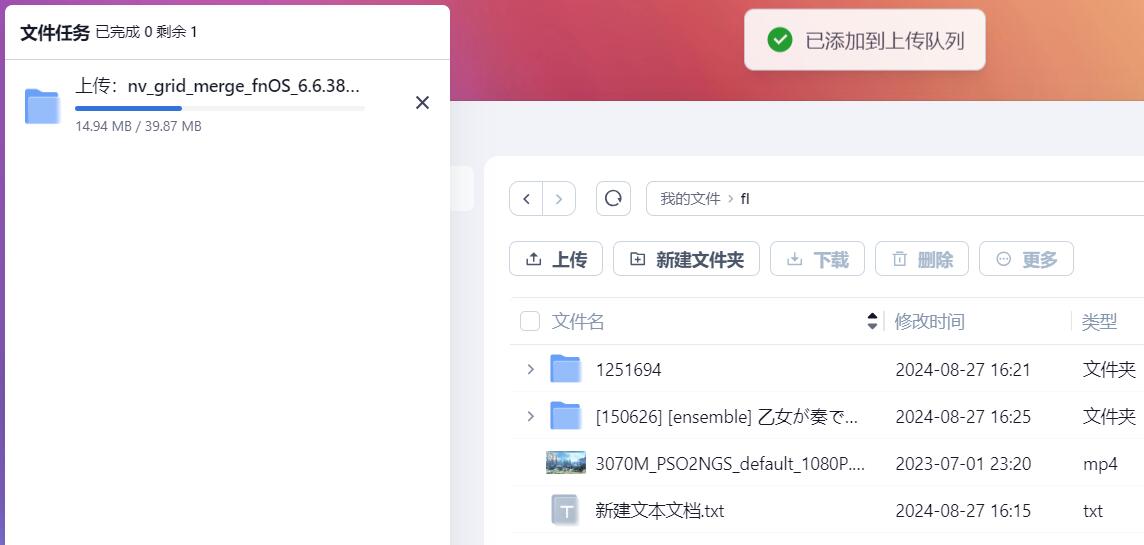
那个zst压缩的是编译好的ko驱动,虽然nvidia有Precompiled打包的方法
Adding Precompiled Kernel Interfaces to the Installer Package
但是这个方法实际上是有坑的,所以我自己是不打算用的
获取驱动文件原始存储位置
fnOS那个文件管理器的界面,可以直接复制原始路径
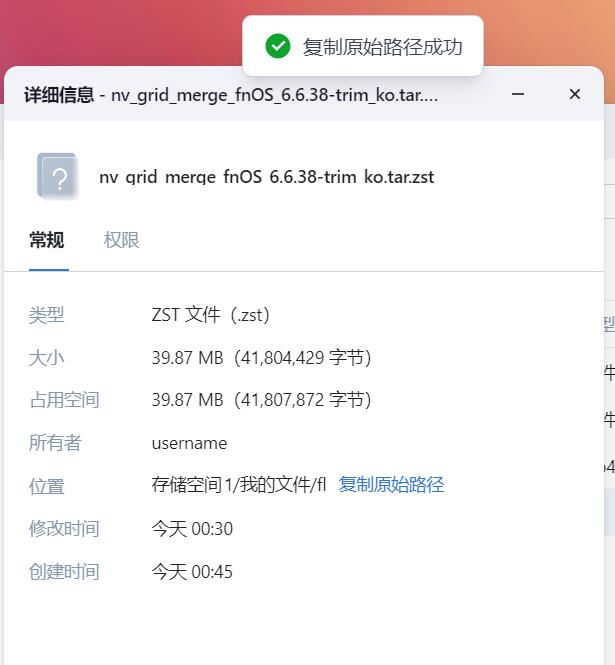
此处的zst文件在
/vol1/1000/fl/nv_grid_merge_fnOS_6.6.38-trim_ko.tar.zst
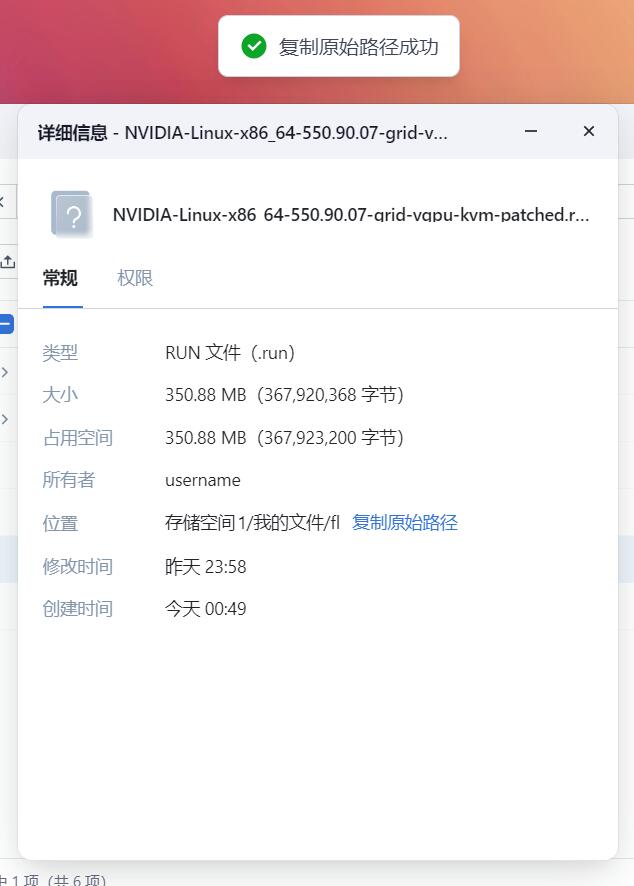
此处的run文件在
/vol1/1000/fl/NVIDIA-Linux-x86_64-550.90.07-grid-vgpu-kvm-patched.run
预配置
获取root权限
使用sudo -i即可切换到root权限
输入你当前用户的密码即可
输入密码时不会有显示是正常现象
有一说一我就没见过哪个发行版输入密码会有反馈的
输入错误的话就再输入几次试试
Linux fnOS-device 6.6.38-trim #7 SMP PREEMPT_DYNAMIC Fri Sep 6 10:17:01 CST 2024 x86_64
Last login: Mon Sep 16 00:46:11 2024 from 192.168.2.233
username@fnOS-device:~$ sudo -i
[sudo] password for username:
root@fnOS-device:~#
怎么判断是否是root权限呢?
聪明的小朋友已经发现了
最明显特征就是那个#号
屏蔽nouveau
有一个叫nouveau的开源驱动,如果不屏蔽可能会有一些不必要的麻烦
root@fnOS-device:~# echo "blacklist nouveau" >> /etc/modprobe.d/blacklist-nouveau.conf
写完配置就行
安装驱动
解压kernel module
还记得刚刚的zst压缩包吗,这里就要用到了
先创建一个目录
mkdir -p /usr/games/6.6.38-trim_nvidia
然后再把这些ko文件解压进去
zst文件的目录小朋友要根据自己的实际情况修改哦
tar -I zstd -xvf /vol1/1000/fl/nv_grid_merge_fnOS_6.6.38-trim_ko.tar.zst -C /usr/games/6.6.38-trim_nvidia
正常来说中端的回显会是像下面一样
root@fnOS-device:~# mkdir -p /usr/games/6.6.38-trim_nvidia
root@fnOS-device:~# tar -I zstd -xvf /vol1/1000/fl/nv_grid_merge_fnOS_6.6.38-trim_ko.tar.zst -C /usr/games/6.6.38-trim_nvidia
nvidia-drm.ko
nvidia.ko
nvidia-modeset.ko
nvidia-peermem.ko
nvidia-uvm.ko
nvidia-vgpu-vfio.ko
安装驱动包
执行下面两句脚本即可
这里的run文件位置也要按实际情况修改哦
chmod +x /vol1/1000/fl/NVIDIA-Linux-x86_64-550.90.07-grid-vgpu-kvm-patched.run
/vol1/1000/fl/NVIDIA-Linux-x86_64-550.90.07-grid-vgpu-kvm-patched.run --no-kernel-modules
因为添加了--no-kernel-modules
会出现与正常安装Grid驱动不一样的地方
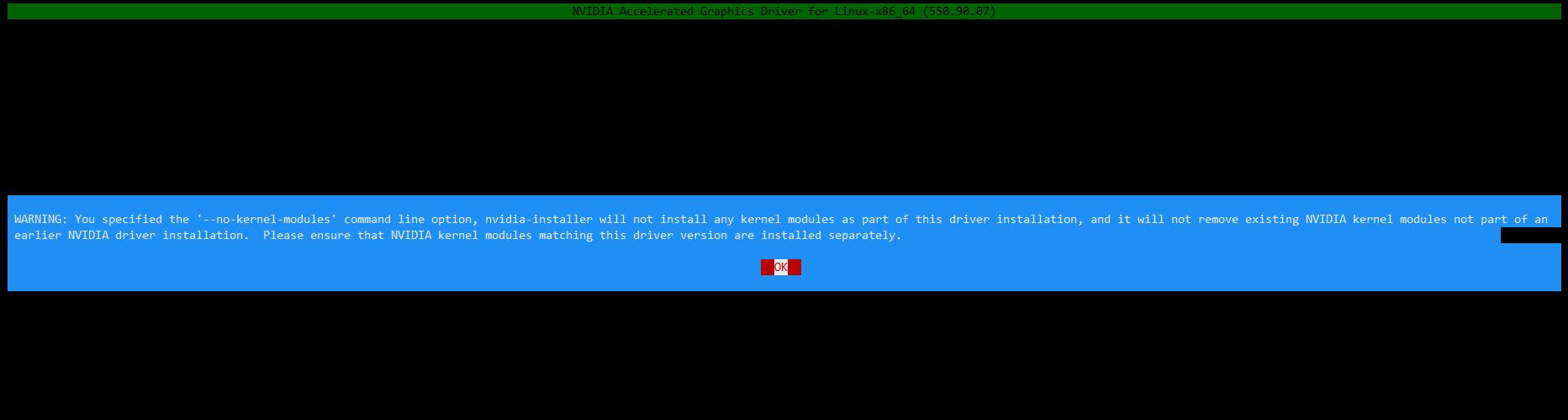
这个是正常现象
替换fnOS自带的libnvidia-ml.so
使用以下的shell命令,把fnOS的libnvidia-ml替换了
rm /usr/trim/lib/{libnvidia-ml.so,libnvidia-ml.so.1}
ln -s /usr/lib/x86_64-linux-gnu/libnvidia-ml.so /usr/trim/lib/libnvidia-ml.so
ln -s /usr/lib/x86_64-linux-gnu/libnvidia-ml.so.1 /usr/trim/lib/libnvidia-ml.so.1
如果不替换libnvidia-ml也可以用,但是fnOS的资源监控不能显示
高版本下mediasrv,需要自行替换或者是放置相关库
至于什么算高版本那就不知道了,至少version 0.8.16是这样
否则可以开启GPU加速但是会报错,报错文案形如
root@fnOS-device:/usr/trim/lib/mediasrv# /usr/trim/bin/mediasrv -o /usr/trim/logs/mediasrv.log -a /var/run/mediasrv.socket
[ne]max connections: 300 (75 per worker), workers: 4
[ne]socket timeout: 60s
[hevc @ 0x563eed594000] Invalid setup for format vaapi: does not match the type of the provided device context.
[hevc @ 0x563eed594000] decoder->cvdl->cuvidCreateDecoder(&decoder->decoder, params) failed -> CUDA_ERROR_NO_DEVICE: no CUDA-capable device is detected
[hevc @ 0x563eed594000] Failed setup for format cuda: hwaccel initialisation returned error.
[hevc @ 0x563eed594400] Could not find ref with POC 0
[hevc @ 0x563eed594800] Could not find ref with POC 0
[hevc @ 0x563eed594c00] Could not find ref with POC 0
[hevc @ 0x563eed595000] Could not find ref with POC 0
[hevc @ 0x563eed595400] Could not find ref with POC 0
[hevc @ 0x563eed595800] Could not find ref with POC 0
[hevc @ 0x563eed595c00] Could not find ref with POC 0
[hevc @ 0x563eedbb2000] Could not find ref with POC 0
报错的文案令人迷惑,但是这个在替换相关库之后就能修复
以下命令执行如果出现rm失败的不用理会,继续执行剩余命令即可
rm /usr/trim/lib/mediasrv/{libcuda.so,libcuda.so.1}
ln -s /usr/lib/x86_64-linux-gnu/libcuda.so /usr/trim/lib/mediasrv/libcuda.so
ln -s /usr/lib/x86_64-linux-gnu/libcuda.so /usr/trim/lib/mediasrv/libcuda.so.1
rm /usr/trim/lib/mediasrv/{libnvcuvid.so,libnvcuvid.so.1}
ln -s /usr/lib/x86_64-linux-gnu/libnvcuvid.so /usr/trim/lib/mediasrv/libnvcuvid.so
ln -s /usr/lib/x86_64-linux-gnu/libnvcuvid.so /usr/trim/lib/mediasrv/libnvcuvid.so.1
rm /usr/trim/lib/mediasrv/{libnvidia-encode.so,libnvidia-encode.so.1}
ln -s /usr/lib/x86_64-linux-gnu/libnvidia-encode.so /usr/trim/lib/mediasrv/libnvidia-encode.so
ln -s /usr/lib/x86_64-linux-gnu/libnvidia-encode.so /usr/trim/lib/mediasrv/libnvidia-encode.so.1
随后重启mediasrv服务即可正常使用nvidia编解码功能
systemctl restart mediasrv.service
下载vGPU授权
这个跟正常的Grid驱动下载授权是一样的
所以这里我们不说授权怎么搭,建议参考其他文章
先是创建授权文件夹
mkdir -p /etc/nvidia/ClientConfigToken
然后下载授权文件,这步就不需要细说了
下面直接给出终端回显供大家参考
root@fnOS-device:~# mkdir -p /etc/nvidia/ClientConfigToken
root@fnOS-device:~# curl --insecure -L -X GET https://10.1.1.1:443/-/client-token -o /etc/nvidia/ClientConfigToken/client_configuration_token_$(date '+%d-%m-%Y-%H-%M-%S').tok
% Total % Received % Xferd Average Speed Time Time Time Current
Dload Upload Total Spent Left Speed
100 2694 0 2694 0 0 38915 0 --:--:-- --:--:-- --:--:-- 38485
root@fnOS-device:~# ls /etc/nvidia/ClientConfigToken
client_configuration_token_16-09-2024-01-09-34.tok
加载驱动
加载kernel module
只是需要使用Grid驱动功能的话是不需要加载nvidia-vgpu-vfio.ko的
正常来说单卡机器也不需要nvidia-peermem.ko的
使用如下insmod命令即可
modprobe video
modprobe drm
modprobe drm_kms_helper
insmod /usr/games/6.6.38-trim_nvidia/nvidia.ko
insmod /usr/games/6.6.38-trim_nvidia/nvidia-uvm.ko
insmod /usr/games/6.6.38-trim_nvidia/nvidia-modeset.ko
insmod /usr/games/6.6.38-trim_nvidia/nvidia-drm.ko
nvidia-smi -pm 1
记得切换persistence mode,别忘了这个
好多人会忘记这个的
正常来说ssh回显应该是与如下基本一致
root@fnOS-device:~# modprobe video
root@fnOS-device:~# modprobe drm
root@fnOS-device:~# modprobe drm_kms_helper
root@fnOS-device:~# insmod /usr/games/6.6.38-trim_nvidia/nvidia.ko
root@fnOS-device:~# insmod /usr/games/6.6.38-trim_nvidia/nvidia-uvm.ko
root@fnOS-device:~# insmod /usr/games/6.6.38-trim_nvidia/nvidia-modeset.ko
root@fnOS-device:~# insmod /usr/games/6.6.38-trim_nvidia/nvidia-drm.ko
root@fnOS-device:~# nvidia-smi -pm 1
Enabled persistence mode for GPU 00000000:01:00.0.
root@fnOS-device:~# nvidia-smi
Mon Sep 16 01:14:01 2024
+-----------------------------------------------------------------------------------------+
| NVIDIA-SMI 550.90.07 Driver Version: 550.90.07 CUDA Version: 12.4 |
|-----------------------------------------+------------------------+----------------------+
| GPU Name Persistence-M | Bus-Id Disp.A | Volatile Uncorr. ECC |
| Fan Temp Perf Pwr:Usage/Cap | Memory-Usage | GPU-Util Compute M. |
| | | MIG M. |
|=========================================+========================+======================|
| 0 GRID RTX6000-1Q Off | 00000000:06:10.0 Off | N/A |
| N/A N/A P8 N/A / N/A | 1MiB / 1024MiB | 0% Default |
| | | N/A |
+-----------------------------------------+------------------------+----------------------+
+-----------------------------------------------------------------------------------------+
| Processes: |
| GPU GI CI PID Type Process name GPU Memory |
| ID ID Usage |
|=========================================================================================|
| No running processes found |
+-----------------------------------------------------------------------------------------+
加载授权
不加载授权的vGPU就是5个奥特曼,众所周知奥特曼只能活动三分钟
这个vGPU未授权是15分钟后就不行了
虽然可以通过配置延长到24小时,但是直接给个授权更方便
之前我们已经把授权下载进机器里面了
因此只需要重启服务即可
systemctl restart nvidia-gridd
重启完服务后可以看看服务状态
systemctl status nvidia-gridd
正常来说你的回显也应该与下面的差不多
root@fnOS-device:~# systemctl restart nvidia-gridd
root@fnOS-device:~# systemctl status nvidia-gridd
● nvidia-gridd.service - NVIDIA Grid Daemon
Loaded: loaded (/lib/systemd/system/nvidia-gridd.service; enabled; preset: enabled)
Active: active (running) since Mon 2024-09-16 01:16:29 CST; 11s ago
Process: 3238 ExecStart=/usr/bin/nvidia-gridd (code=exited, status=0/SUCCESS)
Main PID: 3239 (nvidia-gridd)
Tasks: 4 (limit: 19156)
Memory: 4.4M
CPU: 511ms
CGroup: /system.slice/nvidia-gridd.service
└─3239 /usr/bin/nvidia-gridd
Sep 16 01:16:29 fnOS-device nvidia-gridd[3239]: Failed to open file /etc/nvidia/gridd.conf (No such file or directory)
Sep 16 01:16:29 fnOS-device nvidia-gridd[3239]: Failed to open file /etc/nvidia/gridd.conf (No such file or directory)
Sep 16 01:16:29 fnOS-device nvidia-gridd[3239]: Failed to open file /etc/nvidia/gridd.conf (No such file or directory)
Sep 16 01:16:29 fnOS-device nvidia-gridd[3239]: Failed to open file /etc/nvidia/gridd.conf (No such file or directory)
Sep 16 01:16:29 fnOS-device nvidia-gridd[3239]: Failed to open file /etc/nvidia/gridd.conf (No such file or directory)
Sep 16 01:16:29 fnOS-device nvidia-gridd[3239]: Failed to open file /etc/nvidia/gridd.conf (No such file or directory)
Sep 16 01:16:29 fnOS-device nvidia-gridd[3239]: Ignore service provider and node-locked licensing
Sep 16 01:16:29 fnOS-device nvidia-gridd[3239]: NLS initialized
Sep 16 01:16:30 fnOS-device nvidia-gridd[3239]: Acquiring license. (Info: 192.168.2.196; NVIDIA RTX Virtual Workstation)
Sep 16 01:16:31 fnOS-device nvidia-gridd[3239]: License acquired successfully. (Info: 192.168.2.196, NVIDIA RTX Virtual Workstation; Expiry: 2024-12-14 17:16:31 GMT)
在nvidia-smi中也能看见授权状态
nvidia-smi -q |grep License
上面这个命令的执行力回显应该与下面的结果相似
root@fnOS-device:~# nvidia-smi -q |grep License
vGPU Software Licensed Product
License Status : Licensed (Expiry: 2024-12-14 17:16:31 GMT)
测试
首先需要将系统与影视更新到最新版本
测试飞牛影视
在套件中开启GPU加速
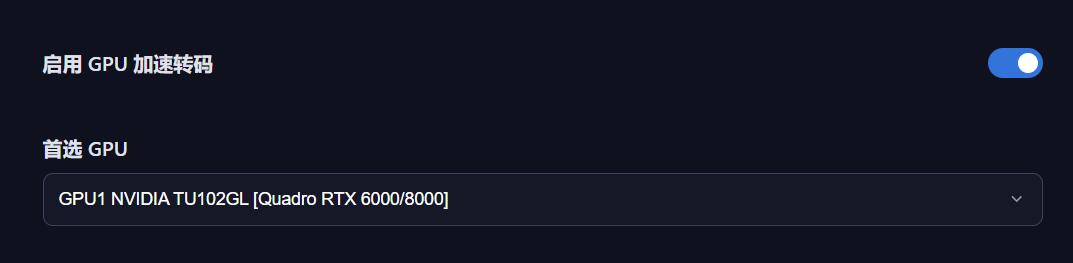 随后尝试播放视频
随后尝试播放视频
可见已经使用了vGPU进行加速
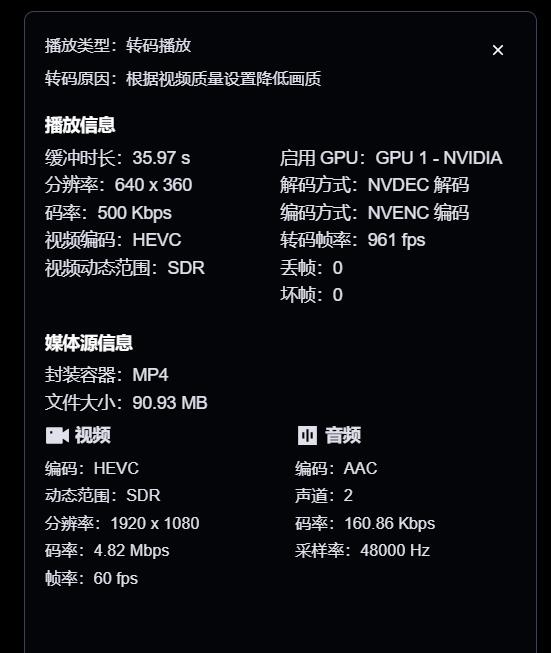
如果是下图这种情况,那就是影视套件版本过低
编码方式与解码方式都为空
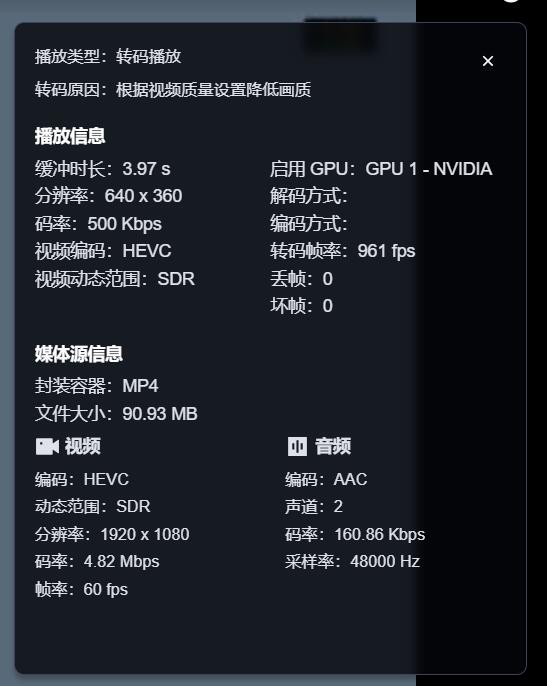
此时看看系统占用
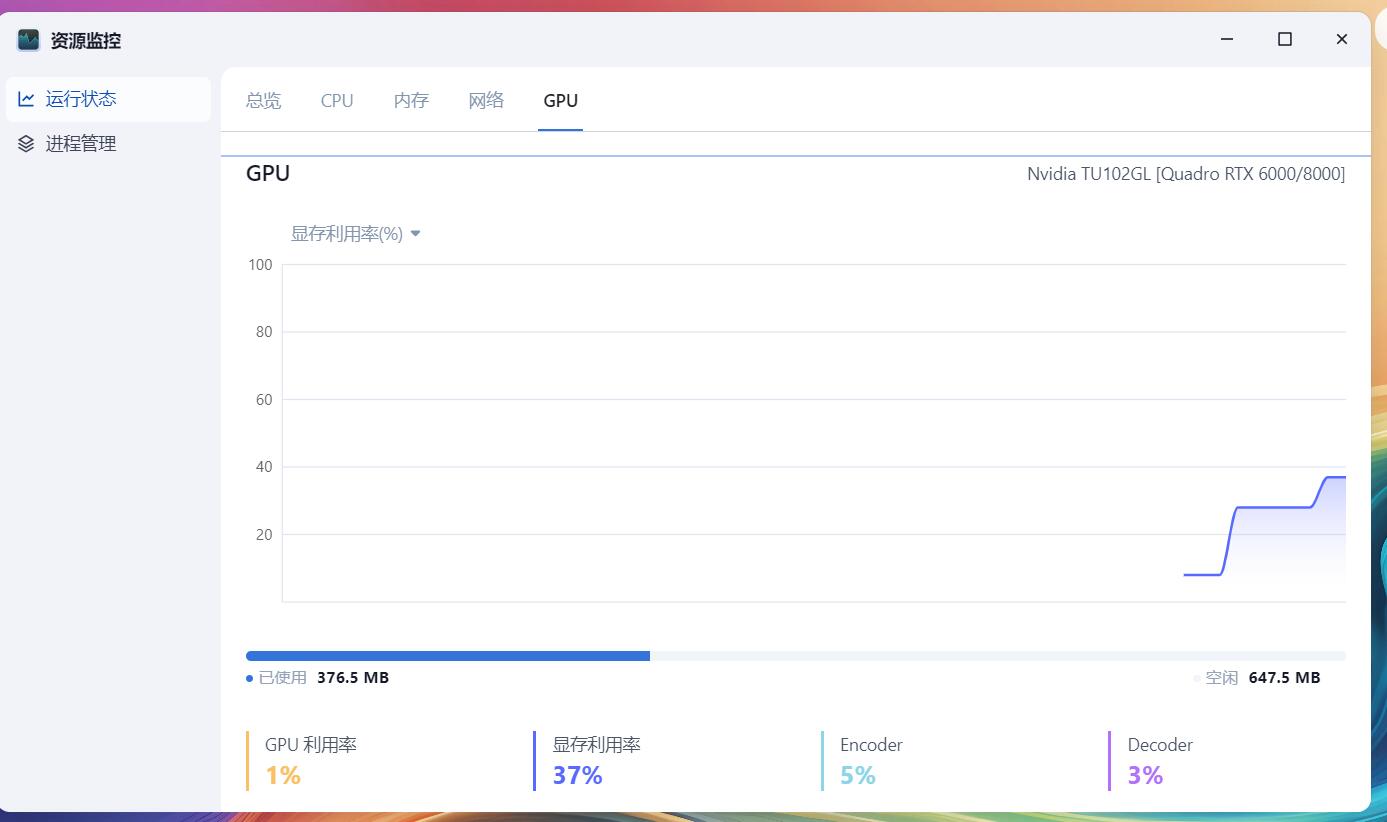 正常来说应该是如图所示
正常来说应该是如图所示
持久化
有一说一真没啥必要,真要做的话我习惯用service
先写个文件加载ko的
cat <<EOF > /usr/games/6.6.38-trim_nvidia/load-nv-grid.sh
#!/bin/bash
modprobe video
modprobe drm
modprobe drm_kms_helper
insmod /usr/games/6.6.38-trim_nvidia/nvidia.ko
insmod /usr/games/6.6.38-trim_nvidia/nvidia-uvm.ko
insmod /usr/games/6.6.38-trim_nvidia/nvidia-modeset.ko
insmod /usr/games/6.6.38-trim_nvidia/nvidia-drm.ko
nvidia-smi -pm 1
systemctl restart nvidia-gridd
EOF
记得给个权限
chmod +x /usr/games/6.6.38-trim_nvidia/load-nv-grid.sh
然后再写个服务
cat <<EOF > /lib/systemd/system/load-nv-grid.service
[Unit]
Description=load-nv-grid
[Service]
ExecStart=/usr/games/6.6.38-trim_nvidia/load-nv-grid.sh
[Install]
WantedBy=multi-user.target
EOF
重载、启用、启动、查看状态,一气呵成
systemctl daemon-reload
systemctl enable load-nv-grid.service
systemctl start load-nv-grid.service
systemctl status load-nv-grid.service
如果你本次启动已经insmod过了,服务日志有错误也是正常现象
不过我是觉得没必要持久化的
移除
当你不需要这个,想转投官方套件时
如果做了持久化,那就把服务停了删了
然后
NVIDIA-Linux-x86_64-550.90.07-grid-vgpu-kvm-patched.run -uninstall
删除文件
再把/usr/games/6.6.38-trim_nvidia这个文件夹删掉
接着还原被替换的libnvidia-ml.so链接即可
关于其他nvidia驱动版本
535.183.06 Grid 16.7
该版本已经尝试构建
root@fnOS-device:~# nvidia-smi && uname -a
Sat Oct 17 23:25:55 2024
+---------------------------------------------------------------------------------------+
| NVIDIA-SMI 535.183.06 Driver Version: 535.183.06 CUDA Version: 12.2 |
|-----------------------------------------+----------------------+----------------------+
| GPU Name Persistence-M | Bus-Id Disp.A | Volatile Uncorr. ECC |
| Fan Temp Perf Pwr:Usage/Cap | Memory-Usage | GPU-Util Compute M. |
| | | MIG M. |
|=========================================+======================+======================|
| 0 GRID P4-2Q On | 00000000:02:03.0 Off | 0 |
| N/A N/A P0 N/A / N/A | 886MiB / 2048MiB | 9% Default |
| | | Disabled |
+-----------------------------------------+----------------------+----------------------+
+---------------------------------------------------------------------------------------+
| Processes: |
| GPU GI CI PID Type Process name GPU Memory |
| ID ID Usage |
|=======================================================================================|
| 0 N/A N/A 10410 C /usr/trim/bin/mediasrv 886MiB |
+---------------------------------------------------------------------------------------+
Linux NAS-A 6.6.38-trim #34 SMP PREEMPT_DYNAMIC Wed Sep 25 16:22:17 CST 2024 x86_64 GNU/Linux
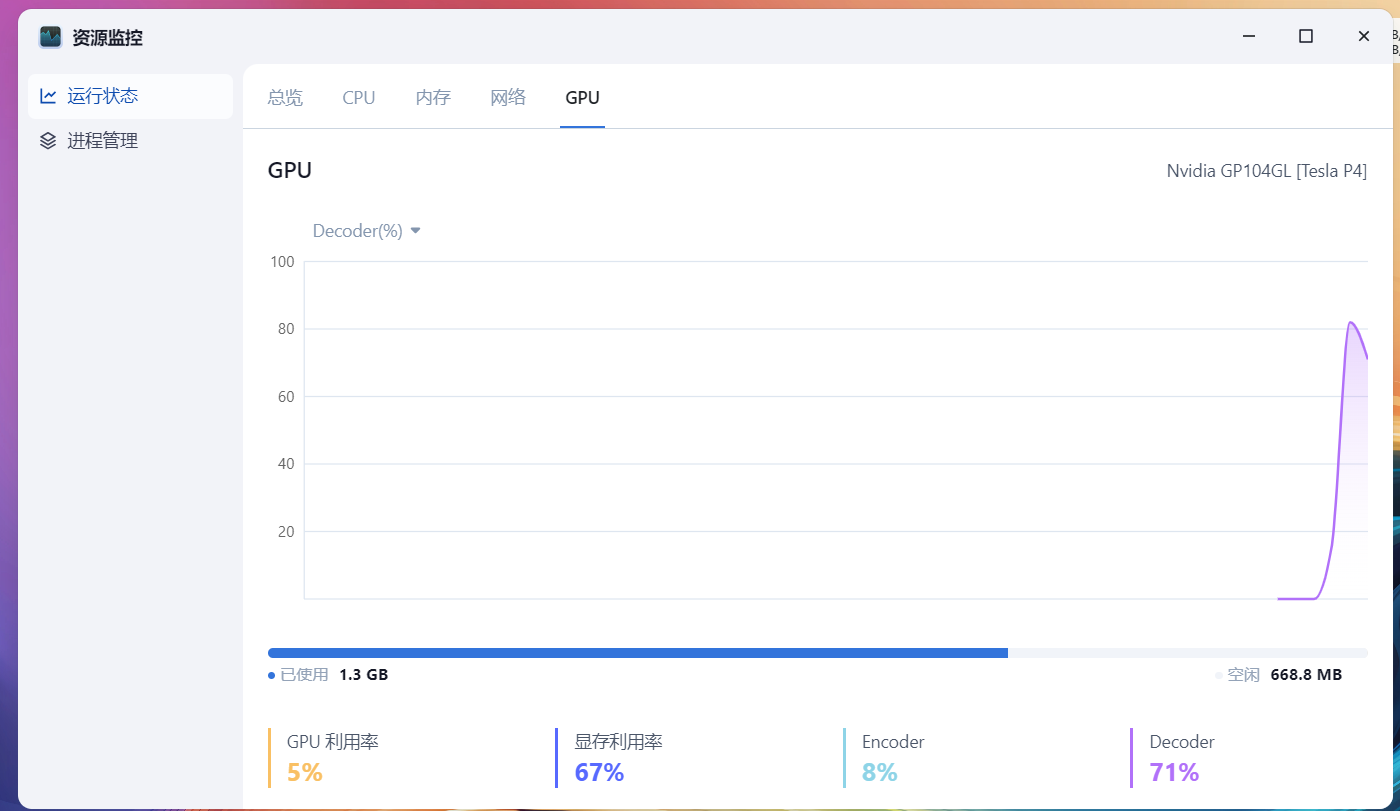
结束语
这个fnOS一天三更新,不大适合自己折腾
没准好不容易折腾完,官方就立刻跟进支持了
或者是东西弄完,官方更新直接创死
直接白干好吧